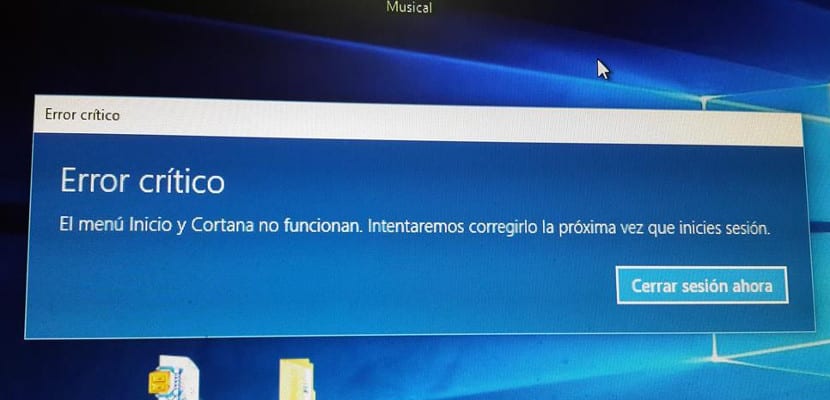
เป็นเวลาหลายสัปดาห์ที่ผู้ใช้ Windows 10 หลายคนบ่นเกี่ยวกับข้อผิดพลาดร้ายแรงที่ปรากฏในระบบของตนและสิ่งนั้น ปรากฏขึ้นหลังจากใช้ Start Menu และ Cortana. เราคือเครื่องมือที่ใช้ทุกวัน โชคดีที่ข้อผิดพลาดร้ายแรงใหม่นี้มีวิธีแก้ไขและไม่มีผลต่อระบบ Windows 10 ทั้งหมด
การแก้ไขข้อผิดพลาดที่สำคัญนี้ทำได้ง่ายพอ ๆ ใช้คอนโซลคำสั่ง และหลังจากนั้นปัญหาจะไม่เกิดขึ้น ง่ายอย่างนั้นและระบบจะหยุดการขัดข้องและเราจะไม่ต้องปิดเซสชันเพื่อให้ระบบปฏิบัติการอยู่ในสภาพดี
ข้อผิดพลาดร้ายแรงนี้ไม่ปรากฏใน Windows 10 ทั้งหมดที่มี Cortana
ในการแก้ปัญหาเราต้องเปิดคอนโซลคำสั่งหรือ CMD ที่เราสามารถรับได้โดยการกดตัวเลือกการค้นหา CMD และดับเบิลคลิกที่ไฟล์ที่พบหรือไปที่ File Explorer ไปที่ File และดำเนินการ พร้อมรับคำสั่งพร้อมสิทธิ์ผู้ดูแลระบบ (เป็นสิ่งสำคัญมากที่คุณจะเรียกใช้ในฐานะผู้ดูแลระบบมิฉะนั้นจะไม่ทำงาน
เมื่ออยู่ในคอนโซลคำสั่งคุณต้องเขียนสิ่งต่อไปนี้:
sfc /scannow
นี่จะเป็นการเปิดโปรแกรมที่จะเริ่มตรวจสอบไฟล์ระบบและแก้ไขไฟล์ที่เสียหาย กระบวนการนี้ กินเวลาไม่กี่นาที ดังนั้นเราจะต้องอดทนและรอ เมื่อเราทำและโปรแกรมเสร็จเรียบร้อยแล้ว เราต้องรีสตาร์ทระบบ เพื่อให้การเปลี่ยนแปลงมีผล หลังจากรีสตาร์ทระบบได้รับการแก้ไขแล้วและจะทำงานได้ตามปกติโดยไม่มีปัญหาใด ๆ
ปัญหานี้ดูเหมือนจะเป็นผลมาจากการอัปเดตที่ไม่ดีดังนั้นจึงไม่เกิดขึ้นในทุกระบบและยังมีวิธีแก้ปัญหามากมายเพื่อยุติข้อผิดพลาดที่สำคัญนี้ แต่วิธีนี้เป็นวิธีที่น่าพอใจและเร็วที่สุด
ไม่อนุญาตให้ฉันเข้าสู่เมนูเริ่มหรือคอร์ทานาจากผู้ใช้สามคนที่อนุญาตให้ฉันเข้าร่วมกับผู้ที่ไม่ใช่ผู้ดูแลระบบเท่านั้น
ข้อผิดพลาดที่สำคัญของเมนูเริ่มต้นและ Cortana ไม่ทำงานเราจะพยายามแก้ไขในครั้งต่อไปที่คุณเข้าสู่ระบบ
บางครั้งแก้ไขได้โดยการรีสตาร์ทเท่านั้น (รีสตาร์ทอย่างเดียวปิดไม่ได้) คอมหลายครั้ง อีกอย่างคือการฟื้นฟูไปยังจุดที่มันไม่ออกมา
อย่างน้อยคุณก็สามารถเข้าสู่ระบบด้วยผู้ใช้รายอื่นและวุ่นวาย ครั้งแรกที่ออกมาฉันไม่มีโอกาสได้ทำอะไรเลยและฉันก็สูญเสียไปมาก ฉันยังคงได้รับมัน แต่ฉันได้เรียนรู้บทเรียนของฉัน
ฉันเพิ่งลองทำสิ่งต่อไปนี้และใช้ได้ผลสำหรับฉัน: เข้าสู่ตัวจัดการงานเพื่อสิ้นสุด Explorer จากนั้นสร้างงานใหม่ (Explorer) สุดท้ายรีสตาร์ท Explorer (คลิกขวา / รีสตาร์ท)
ฉันยังไม่รู้ว่าโซลูชันนี้จะใช้งานได้นานแค่ไหน แต่อย่างน้อยก็เร็วกว่าการรีสตาร์ทพีซี
เป็นเรื่องที่น่าเสียดายที่ต้องจ่ายเงินสำหรับซอฟต์แวร์ที่ถูกบังคับให้อัปเดตและการอัปเดตสิ้นสุดลงเนื่องจากพีซีทำงานผิดพลาด ฉันเบื่อที่จะต้องสูญเสียไฟล์การกำหนดค่าและอื่น ๆ และติดตั้งระบบใหม่ในที่สุดแทนที่จะจ่ายเงินสำหรับวิธีแก้ปัญหาสำหรับเครื่องมือที่ใช้งานได้ดูเหมือนว่าฉันเป็นกระต่ายอินเดียของนักพัฒนาที่ปฏิบัติหน้าที่มันน่าอายจริงๆ เราสามารถเลือกได้ว่าคุณต้องการรับการอัปเดตหรือไม่ฉันจะมีเวลาอ่านฟอรัมเกี่ยวกับเรื่องนี้ตอนนี้พวกเขาไม่ยอมให้คุณทำเช่นนั้น